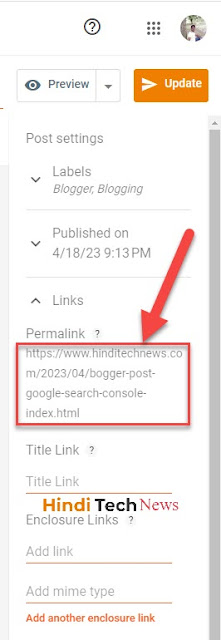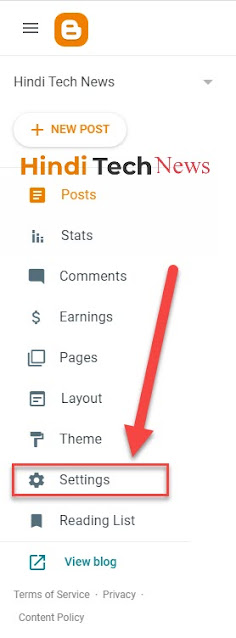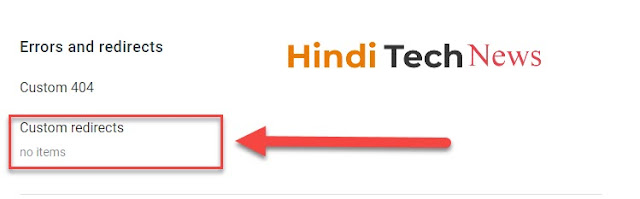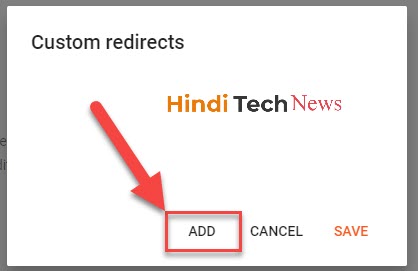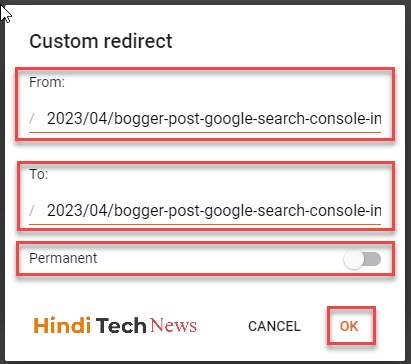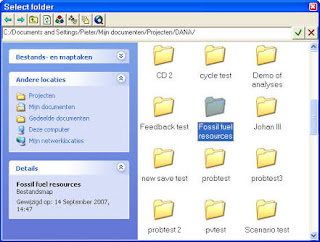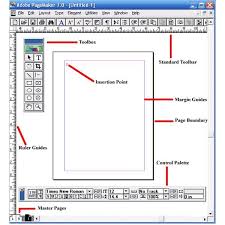ब्लॉगर में कस्टम रीडायरेक्ट कैसे सेट करें? How to Set Custom Redirects in Blogger?
 |
| ब्लॉगर में कस्टम रीडायरेक्ट कैसे सेट करें How to Set Custom Redirects in Blogger |
ब्लॉगिंग में हम दिन-प्रतिदिन पोस्ट लिखते और अपडेट करते हैं। कभी-कभी इसकी वजह से आपके ब्लॉग में टूटे हुए लिंक होते हैं जो 404 Not Found पेज दिखाते हैं। आप ब्लॉगर में कस्टम रीडायरेक्ट सेटिंग्स के साथ ऐसे लिंक्स को आसानी से ठीक कर सकते हैं, लेकिन पहले जानें कि कस्टम रीडायरेक्ट क्या हैं? और यह कैसे काम करता है।
(toc)
ब्लॉगर में कस्टम रीडायरेक्ट क्या होता हैं? – What is Custom Redirects in Blogger?
ब्लॉग में रीडायरेक्ट का मतलब होता है किसी गलत वेबपेज या URL को किसी अच्छे वेबपेज या URL पर डायवर्ट करना। Custom Redirects Blogger का एक ऐसा फीचर है जिसके द्वारा हम अपने ब्लॉग के एक पोस्ट को दूसरे पोस्ट पर रीडायरेक्ट कर सकते है।
दूसरे शब्दों में, आप visitors को एक URL से दूसरे स्थान पर पुनर्निर्देशित कर रहे हैं ताकि आपके visitors को सही जानकारी मिल सके।
ब्लॉगर पोस्ट (Bogger Post) को Google Search Console में Index कैसे करें?
ब्लॉगर में आप दो तरीकों से कस्टम रीडायरेक्ट सेट कर सकते हैं।
302 Redirects – 302 रीडायरेक्ट
यह एक अस्थायी रीडायरेक्ट है। जब हम थोड़े समय के लिए किसी वेब पेज के URL के बजाय दूसरा पेज दिखाना चाहते हैं, तो हम इस रीडायरेक्ट का उपयोग करते हैं। इसमें कोई लिंक ट्रांसफर नहीं है।
301 Redirects – 302 रीडायरेक्ट
यह एक स्थायी रीडायरेक्ट है। जब हम किसी पेज या पोस्ट के URL को स्थायी रूप से किसी अन्य URL पर रीडायरेक्ट करते हैं, तभी इसका उपयोग किया जाता है। 301 रीडायरेक्ट से पुराने URL में लिंक पूरी तरह से नए लिंक पर स्थानांतरित हो जाता है।
ब्लॉगर ब्लॉग की सभी बेसिक सेटिंग्स। Blogger Blog’s All Settings
कस्टम रीडायरेक्ट (Custom Redirects) का उपयोग कब करें?
अब सवाल यह है कि हमें कस्टम रीडायरेक्ट का इस्तेमाल क्यों करना चाहिए और इसे कैसे करना चाहिए। रीडायरेक्ट कब किया जाना चाहिए?
कारण 1: यदि आप किसी कारणवश ब्लॉग में पुराने पोस्ट का Permalink बदल रहे हैं तो आपको Custom Redirects का उपयोग करना चाहिए। जब आप पुराने परमालिंक को बदलने जा रहे हैं, तो सर्च इंजन में अनुक्रमित यह पुराना लिंक एक त्रुटि पृष्ठ दिखाएगा जब भी कोई Visitors उस लिंक पर क्लिक करेगा, यह 404 Error संदेश के साथ आता है। ऐसी स्थिति में आप पुराने लिंक को नए लिंक पर रीडायरेक्ट कर सकते हैं ताकि आपके पुराने लिंक पर आने वाले विजिटर नए लिंक पर रीडायरेक्ट हो जाएं।
कारण 2: ब्लॉग में कुछ पोस्ट ऐसी होती हैं जो कुछ समय बाद पुरानी हो जाती हैं। उस पोस्ट को सर्च इंजन में अनुक्रमित किया गया है लेकिन आपने पोस्ट को अपडेट कर दिया है और परमालिंक फिर से 404 Error दिखाता है, इसलिए इस स्थिति में आप कस्टम रीडायरेक्ट का उपयोग कर सकते हैं।
कारण 3: हम अक्सर अपने Permalinks में Spelling की गलती कर बैठते हैं और हमारा ध्यान उस पर काफी समय के बाद जाता है। यदि आप उस Permalink को बदलते हैं, तो आप Permalink को Index और Rank करने की स्थिति में अपनी रैंकिंग खो देंगे। इस स्थिति में, सबसे अच्छा विकल्प पुराने Permalink को नए Permalink पर Redirect करना है।
कारण 4: यदि आपके ब्लॉग में टूटे हुए लिंक हैं और 404 का एरर है, तो आप ऐसे लिंक को भी रीडायरेक्ट करके अपने विजिटर के लिए उन्हें भी ठीक कर सकते हैं।
अब, चलिए ब्लॉगर में कस्टम रीडायरेक्ट सेट अप शुरू करते हैं!
(ads)
ब्लॉगर में कस्टम रीडायरेक्ट कैसे सेट करें? How to Set Custom Redirects in Blogger?
यदि आप उपर दिए गए कारण में से किसी भी समस्या का सामना करते हैं, तो आप अपने ब्लॉग में कस्टम रीडायरेक्ट का उपयोग कर सकते हैं। आप नीचे दिए गए चरणों का पालन करके आसानी से ब्लॉगर में कस्टम रीडायरेक्ट सेट कर सकते हैं।
स्टेप – 1 सबसे पहले अपने ब्लॉगर डैशबोर्ड में लॉगिन करें और पोस्ट पर क्लिक करे उस पोस्ट को चुने जिसे आप रीडायरेक्ट करना चाहते हैं।
स्टेप- 2 उसके लिंक को कॉपी कर लीजिये
स्टेप – 3 अब सेटिंग विकल्प पर क्लिक करें और नीचे स्क्रॉल करके एरर और रीडायरेक्ट (Errors and redirects) सेक्शन पर जाएं !
ब्लॉग के लिए फ़ास्ट ऐडसेंस अप्रूवल ट्रिक्स – Fast AdSense Approval Tricks for Blog
स्टेप- 4 ” Custom redirects ” विकल्प पर क्लिक करें
स्टेप- 5 फिर “Add ” बटन पर क्लिक करें।
स्टेप- 6 अब आपके सामने ऊपर इमेज की तरह एक बॉक्स खुलेगा।
पुराने परमालिंक को ” From ” के बॉक्स में पेस्ट करें डोमेन को पेस्ट करने की आवश्यकता नहीं है, केवल आपके URL के अनुसार चिह्नित अनुभाग को पेस्ट करें।
नए परमालिंक को ” To” बॉक्स में पेस्ट करें। अगर परमानेंट Redirects करना चाहते है तो परमानेंट के सामने वाले टॉगल को ऑन कर दीजिये
स्टेप- 8 अब ” OK ” पर क्लिक करें और फिर इसे सेव करें!
अब जैसे ही कोई विजिटर सर्च इंजन से आपके पुराने लिंक पर क्लिक करेगा, वह नए लिंक पर रीडायरेक्ट हो जाएगा!
Premium Template के क्या है फायदे।